Для серверов очень полезна символическая ссылка. Вы пользователь Linux?? Тогда символическая ссылка также может вам очень помочь. Все, что вам нужно сделать, это проявить творческий подход к этому, чтобы уменьшить вашу рабочую нагрузку.
Сила символической ссылки
В файловой системе Linux много сложных каталогов, верно? Запоминать их все может быть настоящей проблемой. Более того, когда вы хотите работать с файлом / каталогом, который находится глубоко в каталогах и подкаталогах, длина пути к файлу становится больше.
Это особенно неприятно при работе с CLI, где вам нужно указать пути к файлам. Вот символическая ссылка, чтобы помочь.
Например, вы хотите получить доступ к «/ home /
Здесь функция символической ссылки позволяет вам создать виртуальный файл в «/ home / e».txt », который указывает на« / home /
Тот же метод применяется и для каталогов.
Сегодня давайте узнаем, как создать символическую ссылку и повеселиться с ней.
Создание символической ссылки
Во всех системах Linux есть инструмент «ln». Не путайте с натуральным логарифмом! «Ln» следует той же структуре, что и «cp» и «mv». Узнайте больше о копировании файлов и каталогов в Linux.
ln -sНапример, давайте создадим символическую ссылку «/ home / viktor / Downloads» на «/ Downloads».
sudo ln -s / home / viktor / Загрузки / Загрузки
Пора проверить результат. Обратите внимание, что вы можете легко проверить результат с помощью команды, которая работает с этим каталогом или файлом. Например,
cd / Загрузки
Я сейчас в каталоге «/ Downloads». На самом деле это не новый каталог. Вместо этого это ссылка на исходную папку «/ home / viktor / Downloads».
Убедитесь, что оба одинаковые -
cd / home / viktor / Загрузкиls
cd / Загрузки
ls

Видеть? Оба они одинаковые!
Сделаем то же самое с напильником. Я уже установил демонстрационный файл «pimusic.txt »на« / home / viktor / Desktop ». Давайте свяжем это как «ПИМУЗЫКА».
sudo ln -s / home / viktor / Рабочий стол / pimusic.txt ПИМУЗЫКА
Проверить результат -
кошка PIMUSIC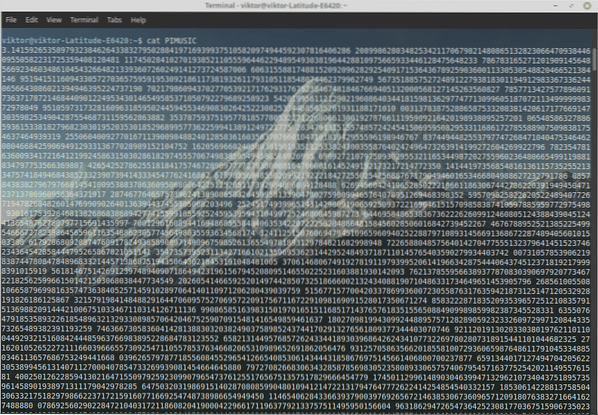
Создание постоянной символической ссылки
Обратите внимание, что создаваемые вами символические ссылки не являются постоянными. Всякий раз, когда вы перезагружаете свою систему, вам нужно заново воссоздавать символическую ссылку. Чтобы сделать их постоянными, просто снимите флажок «-s». Обратите внимание, что будет создана ЖЕСТКАЯ ССЫЛКА.
sudo ln / home / viktor / Рабочий стол / pimusic.txt ПИМУЗЫКА
Проверьте результат после перезагрузки системы -
кошка PIMUSIC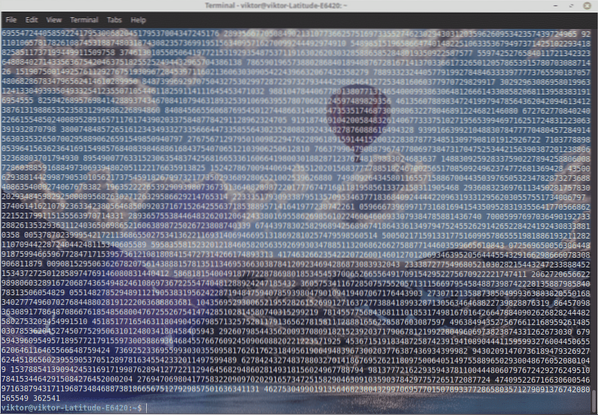
Наслаждаться!
 Phenquestions
Phenquestions


